怎么制作照片光影重叠的效果?美图秀秀制作照片光影重叠效果的方法介绍
发布时间:2017-04-01 10:28:55作者:知识屋
对于自拍爱好者来说,想必对于美图秀秀这款软件一定不陌生,它是一款功能丰富的图片美化编辑软件,那它除了强大的照片美化功能外,还有其他哪些功能呢?今天,小编就教大家利用美图秀秀软件制作照片重叠的效果,往下看哦。
方法介绍
1、首先,用美图秀秀打开一张照片,如图。
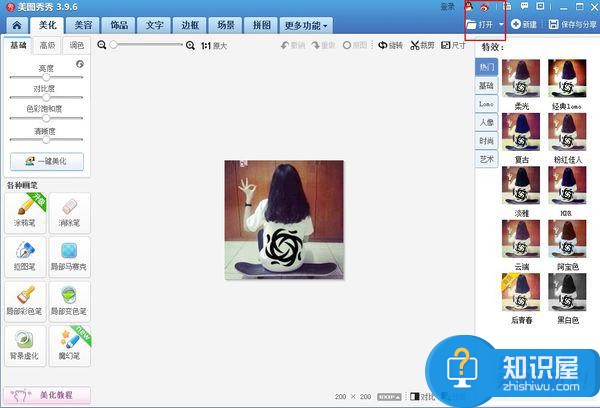
2、然后,点击“抠图笔”,选择“自动抠图”,将人物的主体部分抠出来。
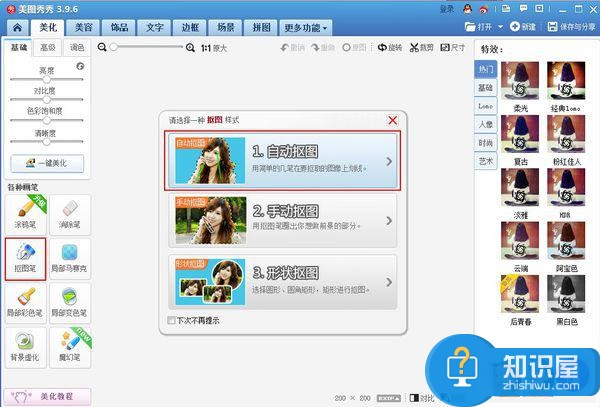

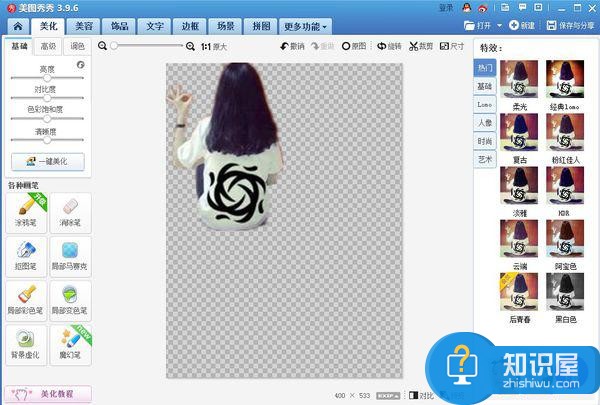
3、扣好人物的主体后,点击“保存与分享”,将图片存储为png格式备用。
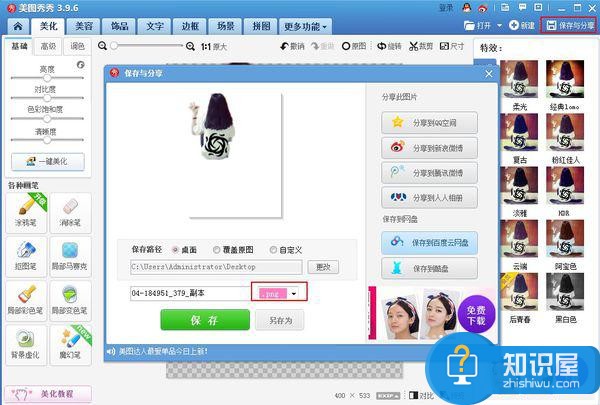
4、接着,再次打开第一张图片,并右键点击图片选择“插入一张图片”。
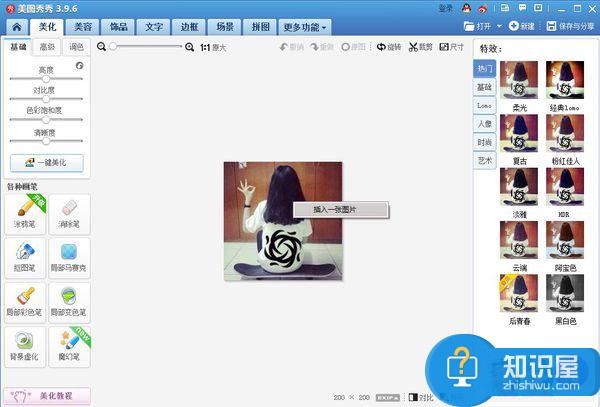
5、将刚才扣好的人物主体部分,作为素材插入进来。适当的调整一下,素材的大小和位置。
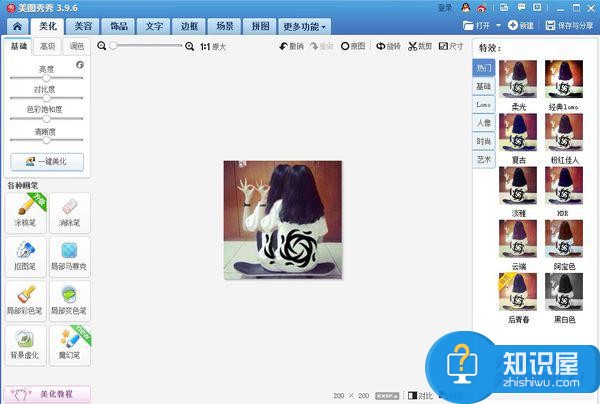
6、最后,适当降低人物主体素材的透明度就完成了。
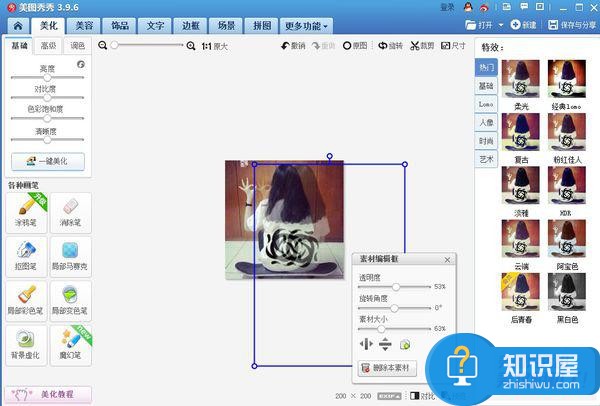

以上就是小编带来的“美图秀秀制作照片光影重叠的效果”的相关介绍,大家可以试试哦。
(免责声明:文章内容如涉及作品内容、版权和其它问题,请及时与我们联系,我们将在第一时间删除内容,文章内容仅供参考)
相关知识
软件推荐
更多 >-
1
 一寸照片的尺寸是多少像素?一寸照片规格排版教程
一寸照片的尺寸是多少像素?一寸照片规格排版教程2016-05-30
-
2
新浪秒拍视频怎么下载?秒拍视频下载的方法教程
-
3
监控怎么安装?网络监控摄像头安装图文教程
-
4
电脑待机时间怎么设置 电脑没多久就进入待机状态
-
5
农行网银K宝密码忘了怎么办?农行网银K宝密码忘了的解决方法
-
6
手机淘宝怎么修改评价 手机淘宝修改评价方法
-
7
支付宝钱包、微信和手机QQ红包怎么用?为手机充话费、淘宝购物、买电影票
-
8
不认识的字怎么查,教你怎样查不认识的字
-
9
如何用QQ音乐下载歌到内存卡里面
-
10
2015年度哪款浏览器好用? 2015年上半年浏览器评测排行榜!


















































